iPhoneにpingを送信する方法
公開: 2022-06-24
Appleは、長年にわたって主要なモバイルメーカーの1つです。 iPhoneは、その超高速、プレミアムな外観、およびいくつかの便利な機能で有名です。 しかし、それはその高価な価格でも有名です。 そのため、多くのユーザーがそれを処理し、どこにいても適切に処理します。 あなたがiPhoneを所有していて、知らず知らずのうちにそれを紛失した場合、あなたは確かにiPhoneにpingする方法を知りたいでしょう。 この役立つガイドを読んで、誰かのiPhoneにpingを送信し、iPhoneにpingを実行して、最終的にiPhoneを追跡および取得する方法を説明します。
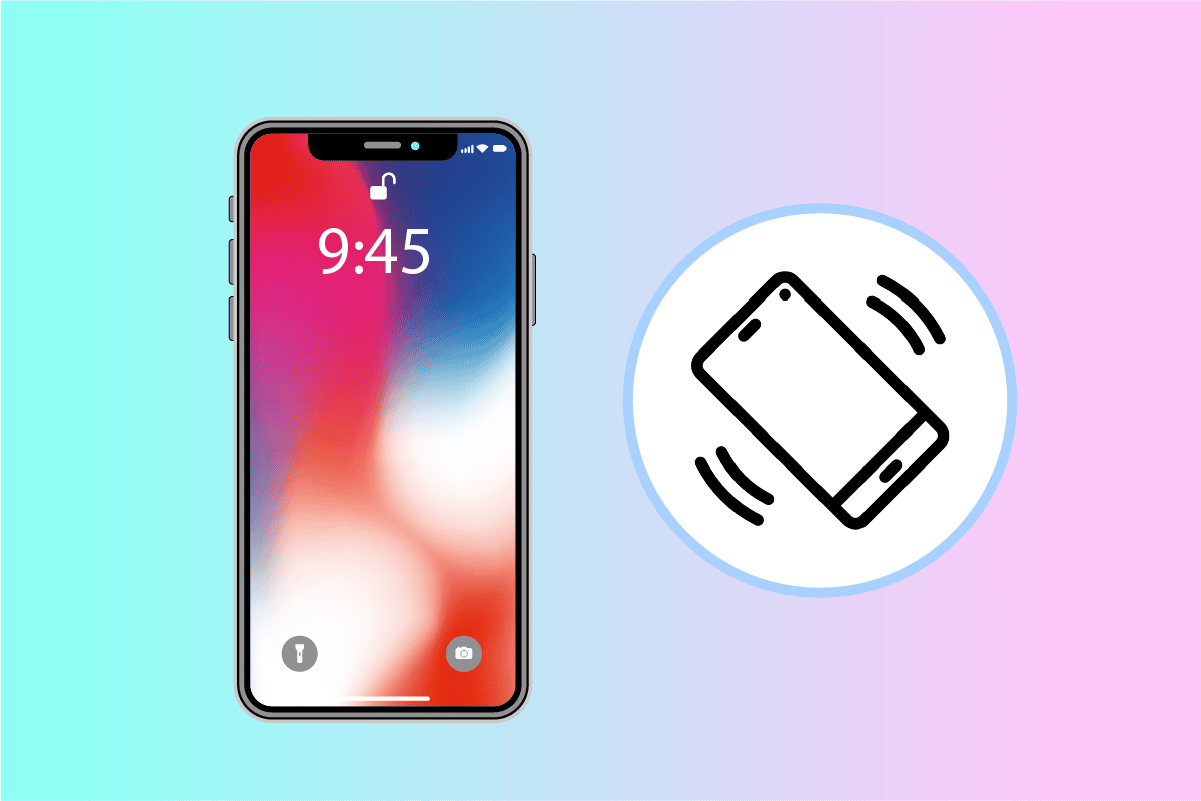
コンテンツ
- iPhoneにpingを送信する方法
- 誰かのiPhoneにpingを送信できますか?
- 誰かのiPhoneに大きな音を送るにはどうすればよいですか?
- 「iPhoneを探す」でiPhoneをpingする方法は? iPhoneの場所をどのようにpingしますか?
- 他の誰かのiPhoneをどうやって見つけますか? 誰かの場所をどのようにpingしますか?
- 自分のものではないiPhoneを見つけることはできますか?
- 誰かの紛失したiPhoneにpingを送信するにはどうすればよいですか?
- iPhoneを探すことなくiPhoneにpingを送信する方法は? 電話番号でiPhoneを追跡するにはどうすればよいですか?
- Apple WatchからiPhoneにpingを送信する方法は?
- AndroidスマートフォンからiPhoneにpingを送信する方法は?
- 「iPhoneを探す」を使用してiPhoneをping、追跡、および消去するにはどうすればよいですか?
iPhoneにpingを送信する方法
この記事で後述する手順を使用して、デバイスと場所にpingを実行できます。 あなたがあなたのiPhoneでそれをすることができる方法を見つけるために読み続けてください。
誰かのiPhoneにpingを送信できますか?
はい、pingを実行する相手と現在地を共有するか、 iCloud Find My iPhoneを使用して、誰かのiPhoneにpingを送信できます。 上記の両方の方法を読み、詳細な手順に従ってください。
誰かのiPhoneに大きな音を送るにはどうすればよいですか?
1.PCのiCloudサインインページにアクセスします。
2.AppleIDとパスワードを使用してサインインします。
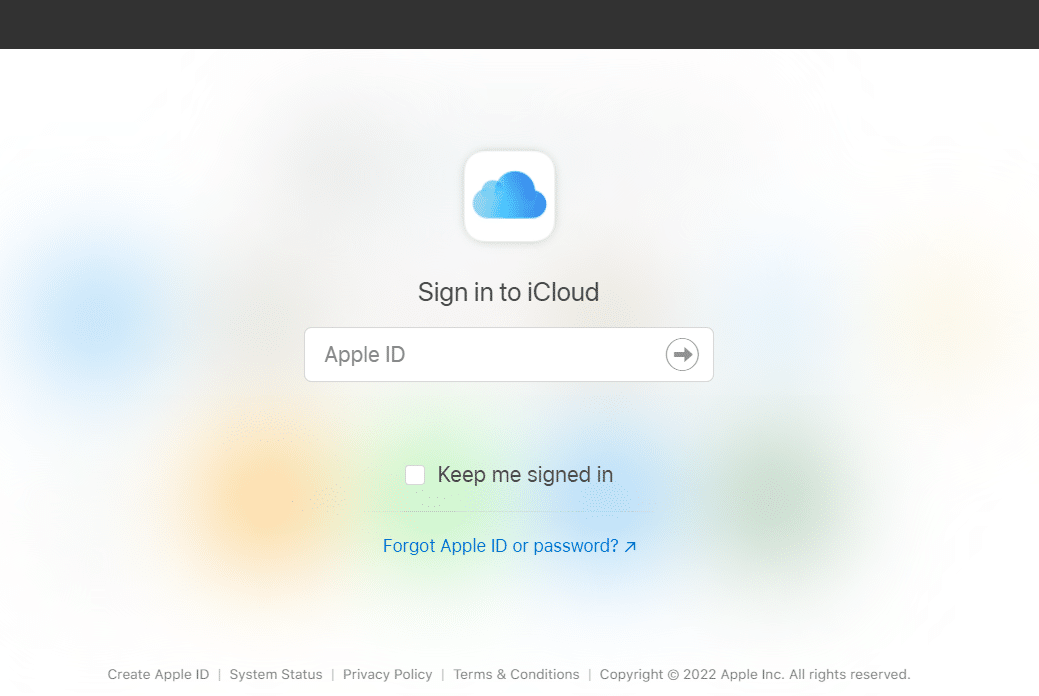
3.以下に示すように、 「iPhoneを探す」をクリックします。
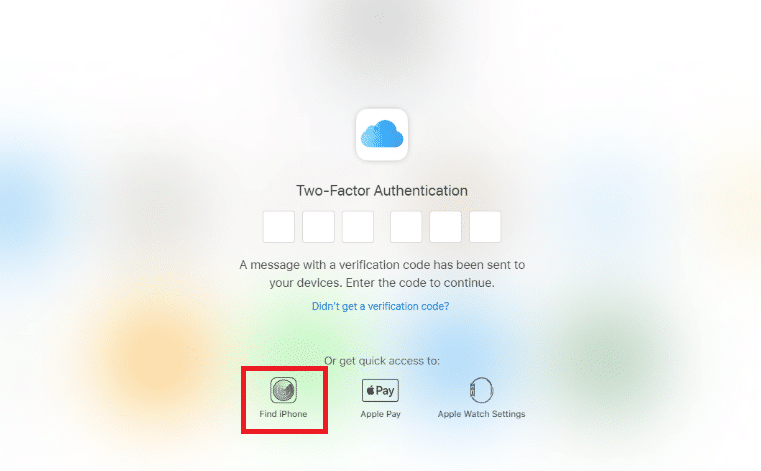
4.緑色の点>iアイコンをクリックします。
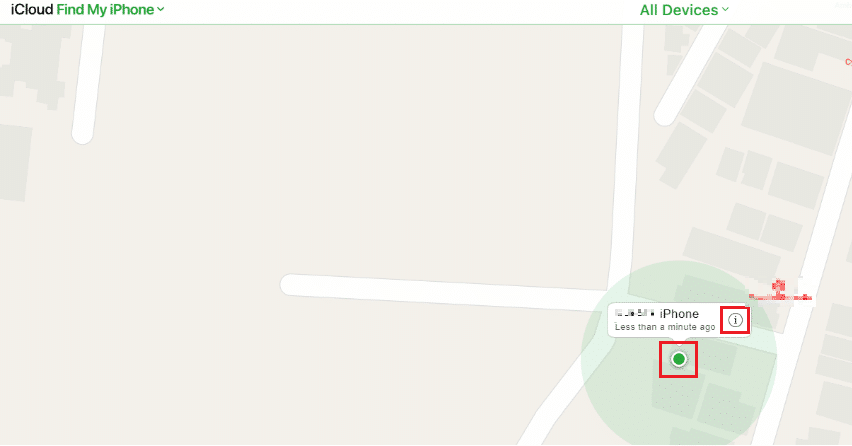
5.次に、[サウンドの再生]をクリックして、目的のiPhoneにpingを実行します。
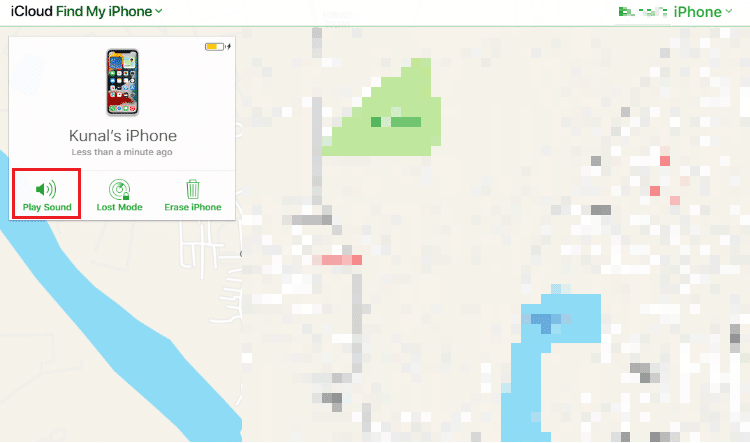
また読む:「iPhoneを探す」に場所が見つからないと言う方法
「iPhoneを探す」でiPhoneをpingする方法は? iPhoneの場所をどのようにpingしますか?
A.iPhoneデバイスにpingを送信します。
「iPhoneを探す」でiPhoneにpingを実行するには、次の手順に従います。
1.iPhoneで「探す」アプリを開きます。
2.下部のバーから[デバイス]タブをタップします。
![下部のバーから[デバイス]タブをタップします](/uploads/article/4898/ZgUQ76CpzQW0FUaV.png)
3.pingを実行するメニューから目的のデバイスを選択します。
注:プラス(+)アイコンをタップすると、ここから他のiPhoneデバイスを追加することもできます。
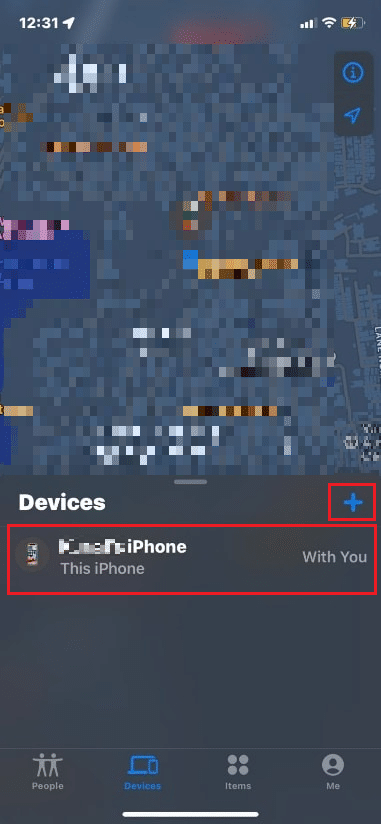
4. [サウンドの再生]をタップして、すぐに電話にpingを送信します。
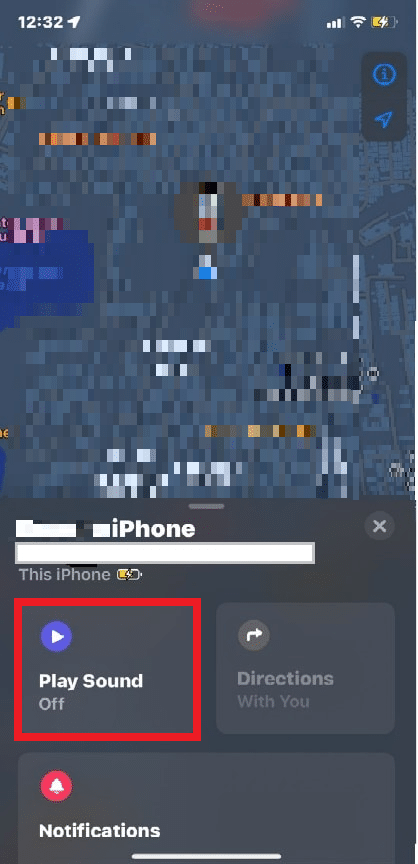
B. Ping iPhoneの場所:
iPhoneの場所にpingを送信するには、インターネットに接続していることを確認し、次の手順に従います。
1.iPhoneで「探す」アプリを開きます。
2. [場所の共有を開始]をタップします。
![[場所の共有を開始]をタップします](/uploads/article/4898/V4J732puVfyGJQSf.png)
3. To:フィールドに希望する人の名前を入力します。
![[宛先]フィールドに目的の人の名前を入力します](/uploads/article/4898/YNue6mRODJbmxPHm.png)
4.次の3つから、場所の希望する共有期間を選択します。
- 1時間共有
- 一日の終わりまで共有する
- 無期限に共有する

また読む:Androidで友達とあなたの現在地を共有する方法
他の誰かのiPhoneをどうやって見つけますか? 誰かの場所をどのようにpingしますか?
次の方法で、 Find Myアプリを使用して他の人のiPhoneを検索し、その場所にpingを送信できます。
1.図のように、「マイを探す」アプリを開き、下部から「現在地の共有を開始」オプションをタップします。
![[場所の共有を開始]をタップします](/uploads/article/4898/V4J732puVfyGJQSf.png)

2. [宛先]フィールドに、目的の人の名前を入力し、場所の目的の共有期間を選択します。
- 1時間共有
- 一日の終わりまで共有する
- 無期限に共有する

自分のものではないiPhoneを見つけることはできますか?
はい、 FindMyアプリまたはiCloudFind iPhoneを介して、問題のiPhoneのApple IDの詳細を使用して場所を共有している場合は、自分のものではないiPhoneを見つけることができます。
誰かの紛失したiPhoneにpingを送信するにはどうすればよいですか?
紛失したiPhoneにpingを送信する方法を知りたい場合は、以下の手順に従ってください。
1.PCのiCloudサインインページにアクセスします。
2.AppleIDとパスワードを使用してサインインします。
3.以下に示すように、 「iPhoneを探す」をクリックします。
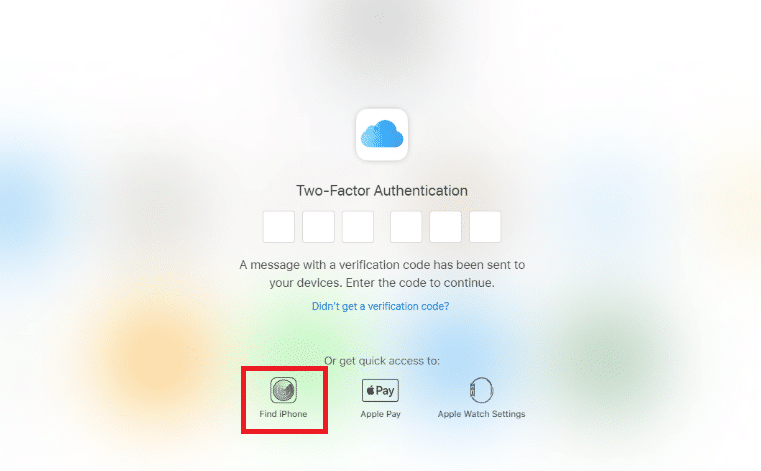
4.緑色の点>iアイコンをクリックします。
5.次に、[サウンドの再生]をクリックします。
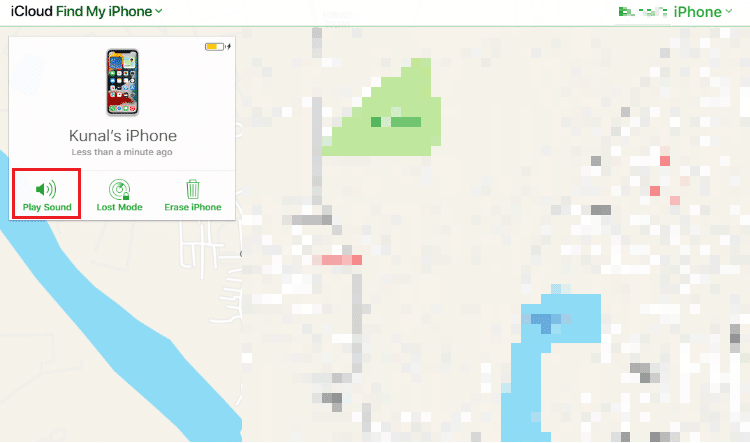
また読む:WindowsPCを使用してiPhoneを制御する方法
iPhoneを探すことなくiPhoneにpingを送信する方法は? 電話番号でiPhoneを追跡するにはどうすればよいですか?
- 「 iPhoneを探す」なしでiPhoneにpingを実行することはできません。 この記事で前述した手順を読んで、iCloudを介して「iPhoneを探す」機能を使用してpingを実行する方法を知ることができます。
- また、自分の電話番号でiPhoneを追跡することはできません。 電話番号を使用して電話を追跡するには、電話検索サービスまたは警察の助けを借りる必要があります。
Apple WatchからiPhoneにpingを送信する方法は?
Apple Watchで、次の手順を実行します。
1.ターゲットiPhoneで使用されているものと同じAppleIDとパスワードを使用してAppleWatchにサインインします。
2.上にスワイプして、コントロールセンターを開きます。
3.以下で強調表示されているように、 Pingアイコンをタップします。
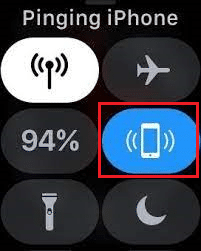
AndroidスマートフォンからiPhoneにpingを送信する方法は?
これについては、次の方法を読んでそれに従ってください。
1.AndroidスマートフォンのiCloudサインインページにアクセスします。
2.AppleIDとパスワードを使用してサインインします。
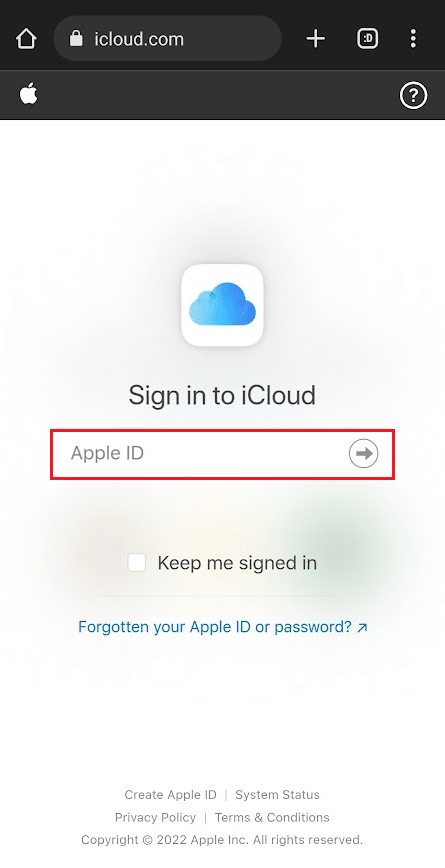
3.iPhoneで[Androidサインインリクエストプロンプトを許可する]をタップします。
4.次に、Androidスマートフォンで、[ iPhoneを探す]オプションをタップします。
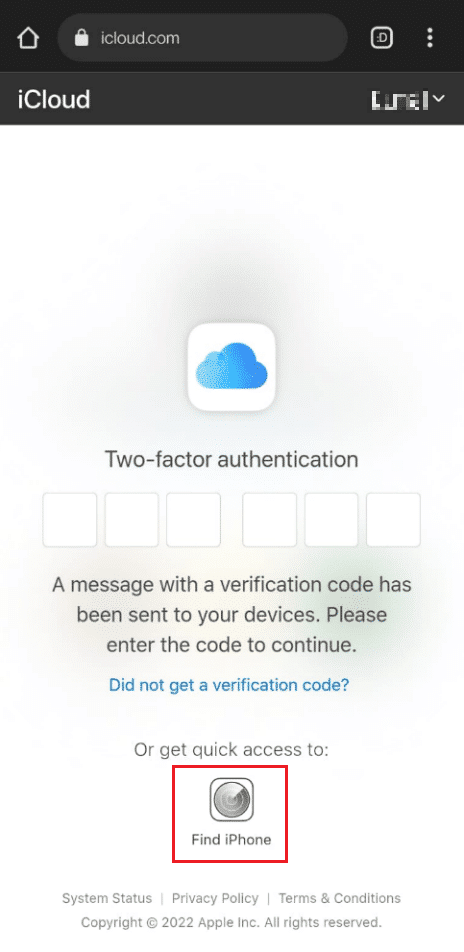
5.緑色の点>iアイコンの場所をタップします。
6.次に、[サウンドの再生]をタップします。
また読む:スマートフォンをユニバーサルリモコンに変える
「iPhoneを探す」を使用してiPhoneをping、追跡、および消去するにはどうすればよいですか?
「iPhoneを探す」を使用して、次の方法でiPhoneをping、追跡、および消去できます。
A. Ping iPhone:
1.iPhoneで「探す」アプリを開きます。
2.図のように、[デバイス]タブをタップします。
![下部のバーから[デバイス]タブをタップします](/uploads/article/4898/ZgUQ76CpzQW0FUaV.png)
3.目的のデバイスを選択し、そのデバイスの[サウンドの再生]をタップします。
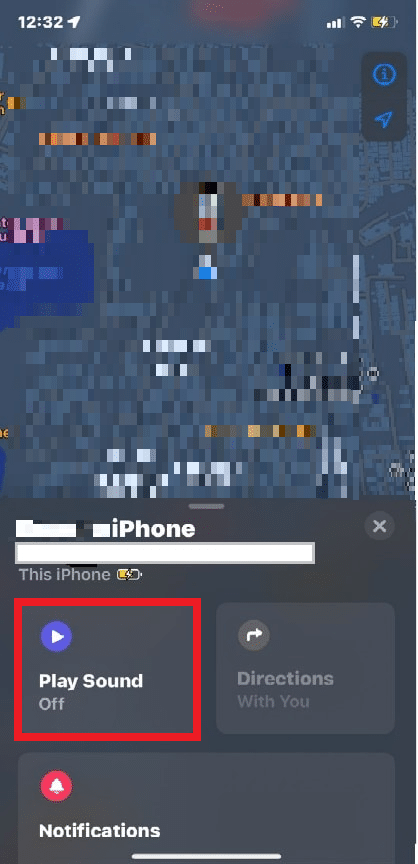
B. iPhoneを追跡する:
iPhoneを追跡するには、次の方法でFindMyアプリを介して現在地を共有する必要があります。
1.iPhoneで「探す」アプリを開きます。
2. [場所の共有を開始]をタップします。
![[場所の共有を開始]をタップします](/uploads/article/4898/V4J732puVfyGJQSf.png)
3. [宛先]フィールドに目的の人の名前を入力した後、これら3つから場所の目的の共有期間を選択します。
- 1時間共有
- 一日の終わりまで共有する
- 無期限に共有する

これで、位置情報が共有されているiPhoneを追跡できます。
C. iPhoneを消去する:
以下の手順を読み、それに従って、FindMyアプリからiPhoneを消去します。
1.iPhoneで「探す」アプリを開きます。
2.下部のバーから[デバイス]タブをタップします。
3.消去したいデバイスをタップします。
4.下から[このデバイスを消去]オプションをタップします。 目的のiPhoneデバイスが消去されます。
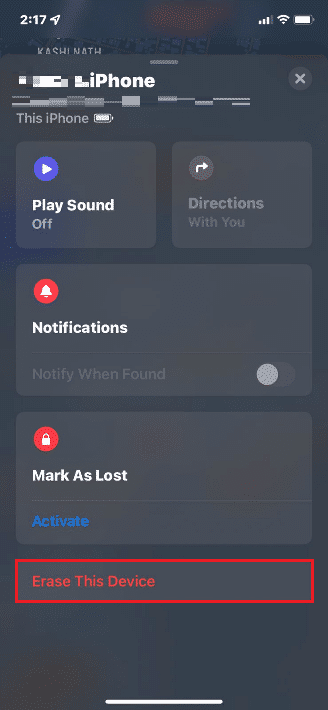
おすすめされた:
- Windows10でSteamゲーム自体をランダムにアンインストールする問題を修正
- iPhoneで画面を分割する方法
- iPhoneで誰かの位置を確認する方法
- Life360(iPhone&Android)で現在地を偽造する方法
iPhoneにpingを送信する方法を学んだことを願っています。 以下のコメントセクションから、ご質問やご提案をお気軽にお問い合わせください。 次に何を学びたいか教えてください。
